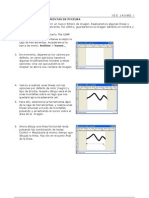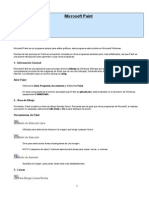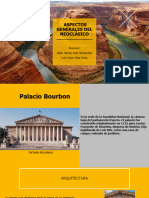PRÁCTICA: Colorear Un Dibujo
PRÁCTICA: Colorear Un Dibujo
Cargado por
Raul TrejoCopyright:
Formatos disponibles
PRÁCTICA: Colorear Un Dibujo
PRÁCTICA: Colorear Un Dibujo
Cargado por
Raul TrejoTítulo original
Derechos de autor
Formatos disponibles
Compartir este documento
Compartir o incrustar documentos
¿Le pareció útil este documento?
¿Este contenido es inapropiado?
Copyright:
Formatos disponibles
PRÁCTICA: Colorear Un Dibujo
PRÁCTICA: Colorear Un Dibujo
Cargado por
Raul TrejoCopyright:
Formatos disponibles
EJERCICIOS DE ADOBE PHOTOSHOP CS6
PRÁCTICA: Colorear un dibujo
Este ejercicio consiste en la aplicación de color a un dibujo lineal. Es posible que, en más
de una ocasión, necesite colorear un dibujo. Aprenderá a realizar este tipo de trabajos, a la
vez que practica con las herramientas de pintura, la paleta Pinceles, etc.
El dibujo
Abra la imagen denominada “Dibujo.psd”.
El primer paso: separar las líneas de la imagen
Aunque podría pintar directamente sobre la imagen, le sugerimos un pequeño truco de
fácil ejecución que facilitará el desarrollo de la práctica. Se trata de llevar las líneas de dibujo
a una nueva capa, de manera que pueda pintar en una segunda sin borrar el contorno;
esta nueva capa le servirá de guía en todo momento, y en algunos casos, incluso puede
enriquecer la imagen, en especial si se trata con un planteamiento puramente dibujístico y
no pictórico.
Para esta tarea, utilizaremos el comando Gama de colores del menú Selección.
En el cuadro de diálogo, seleccione Muestreados de la lista Seleccionar, haga clic
con el Cuentagotas en cualquier punto negro de la imagen y asigne un valor máximo de
Tolerancia.
Copyright INEDETEC S.L. 32
EJERCICIOS DE ADOBE PHOTOSHOP CS6
Después de pulsar OK, quedarán seleccionadas todas las líneas de la imagen. A
continuación, siga la ruta Capa/Nuevo/Capa vía Cortar.
En la paleta Capas, podrá comprobar que las líneas se han incluido en una nueva capa.
Crear una nueva capa y comenzar a pintar
A continuación, debe crear una capa en la que pintar; utilice el icono Crear una capa
nueva de la paleta Capas. Coloque esta nueva capa (Capa 2) debajo de la Capa 1, para no
ocultar las líneas mientras dibuje.
33 Copyright INEDETEC S.L.
EJERCICIOS DE ADOBE PHOTOSHOP CS6
Tome la herramienta Pincel y seleccione un pincel de contornos duros y de tamaño
mediano de la paleta de pinceles, por ejemplo, el que se indica en el gráfico.
Haga visible la paleta Muestras desde el menú Ventana/Muestras y elija un amarillo
intenso. Empezaremos pintando los pétalos de la flor dando pinceladas sueltas en aquellos
lugares que intuimos que son los más voluminosos.
Pintando el dibujo
A partir de aquí, el proceso se repite: seleccione un pincel, un color y pinte.
Le recordamos que puede seleccionar un pincel y personalizarlo o ampliar la gama
seleccionando otros colores con el Selector de color.
Para visualizar mejor las modificaciones oculte o descubra la Capa 1 tantas veces como
necesite.
Dado que el nivel de complejidad puede variar, le ofrecemos dos niveles en distintos
estados de evolución.
Copyright INEDETEC S.L. 34
EJERCICIOS DE ADOBE PHOTOSHOP CS6
Al finalizar, elimine la Capa 1 y guarde el archivo con otro nombre siguiendo la ruta
Archivo/Guardar como.
35 Copyright INEDETEC S.L.
También podría gustarte
- Piñera, Virgilio - La Carne de Rene PDFDocumento106 páginasPiñera, Virgilio - La Carne de Rene PDFNoel Alonso GinorisAún no hay calificaciones
- EJERCCIO 1 PhotoshopDocumento16 páginasEJERCCIO 1 PhotoshopNikee HuamaniAún no hay calificaciones
- Crea Un Dibujo Pop ArtDocumento13 páginasCrea Un Dibujo Pop ArtCarlos Javier Janampa CruzAún no hay calificaciones
- 21 Trucos de Adobe Photoshop CsDocumento22 páginas21 Trucos de Adobe Photoshop CsMagno Ortiz Ulffe100% (1)
- Hoja de Aplicacion Sesion 6 ColoresDocumento18 páginasHoja de Aplicacion Sesion 6 ColoresCarlos Ucañay ChancafeAún no hay calificaciones
- PHOTOSHOPDocumento9 páginasPHOTOSHOPabcAún no hay calificaciones
- 1 Line ArtDocumento13 páginas1 Line ArtNihongo -UPN-Aún no hay calificaciones
- Curso Corel Draw 12Documento26 páginasCurso Corel Draw 12anon-526669Aún no hay calificaciones
- Crear Caricatura Desde Una Foto (Pop Art Con Photoshop)Documento14 páginasCrear Caricatura Desde Una Foto (Pop Art Con Photoshop)Angel ChavarriaAún no hay calificaciones
- Indice Photoshop 2Documento33 páginasIndice Photoshop 2yuly@n@Aún no hay calificaciones
- Guia de Contenido y Aprendizaje de Paint-1Documento4 páginasGuia de Contenido y Aprendizaje de Paint-1Darlys Vanessa Nieves TorresAún no hay calificaciones
- Introducción PhotoshopDocumento17 páginasIntroducción PhotoshopYeimy SantanaAún no hay calificaciones
- PhotoshopDocumento10 páginasPhotoshopRashi YazmínAún no hay calificaciones
- Gimp Tanda1 1Documento9 páginasGimp Tanda1 1Berni De MoralesAún no hay calificaciones
- Tutorial para Dibujo Lítico Usando El Programa Gimp 2Documento10 páginasTutorial para Dibujo Lítico Usando El Programa Gimp 2juan100% (1)
- Manual de Photoshop Cs3 2013Documento108 páginasManual de Photoshop Cs3 2013Alfredo PérezAún no hay calificaciones
- Practicas PhotoshopDocumento77 páginasPracticas PhotoshopIvanPreZep100% (1)
- P2 EspDocumento18 páginasP2 EspMary Carmen De La Cruz MoralesAún no hay calificaciones
- Gimp PrimeroDocumento48 páginasGimp PrimeroAdela TenaAún no hay calificaciones
- Crea Tu Postal en Gimp Usando Máscaras de CapaDocumento86 páginasCrea Tu Postal en Gimp Usando Máscaras de CapaCarlos FloresAún no hay calificaciones
- Atributos de Los Objetos Vectoriales.: IntroducciónDocumento9 páginasAtributos de Los Objetos Vectoriales.: IntroducciónGABRIELAún no hay calificaciones
- Ejercicios Prácticos en PhotoshopDocumento62 páginasEjercicios Prácticos en PhotoshopthiareceballosAún no hay calificaciones
- Tutorial Corel PAINTER XDocumento35 páginasTutorial Corel PAINTER XKevin Puelles CárdenasAún no hay calificaciones
- 4eso Digi Ud7 Gimp p4Documento3 páginas4eso Digi Ud7 Gimp p4Mario PorAún no hay calificaciones
- Como Dibujar Con PaintDocumento14 páginasComo Dibujar Con PaintcrispexamiAún no hay calificaciones
- GIMP PrácticasDocumento19 páginasGIMP PrácticasIkerverg Games100% (1)
- Tutorial GIMP IES BellavistaDocumento20 páginasTutorial GIMP IES BellavistaIvan PizarroAún no hay calificaciones
- Coloreado - Photoshop - Brian BollandDocumento16 páginasColoreado - Photoshop - Brian BollandJasonBruAún no hay calificaciones
- Ejercicios de PhotoshopDocumento21 páginasEjercicios de PhotoshopJose Manuel Leon Jimenez100% (1)
- CREAR Reflejos Con PhotoshopDocumento13 páginasCREAR Reflejos Con Photoshopreyes garciaAún no hay calificaciones
- Aplicar Efectos de Líquidos de Fotografía de Los DeportesDocumento83 páginasAplicar Efectos de Líquidos de Fotografía de Los DeportesytzaellaAún no hay calificaciones
- Moho12 Manual (Español) PDFDocumento8 páginasMoho12 Manual (Español) PDFFidel Moreno ConcepcionAún no hay calificaciones
- Cómo Editar Fotografías de ProductoDocumento12 páginasCómo Editar Fotografías de ProductoSORIGEAún no hay calificaciones
- PracticasGIMP ESODocumento46 páginasPracticasGIMP ESOaratecno100% (2)
- Resumen Curso GlumDocumento5 páginasResumen Curso GlumFercho MedAún no hay calificaciones
- Curso de Photoshop Avan Enero DomingoDocumento98 páginasCurso de Photoshop Avan Enero Domingomaryauris1229Aún no hay calificaciones
- Tutorial PhotoshopDocumento22 páginasTutorial PhotoshopCarloz Alberto VargasAún no hay calificaciones
- Unidad 4 - Utilización de Canales, Máscaras y Panel TrazosDocumento12 páginasUnidad 4 - Utilización de Canales, Máscaras y Panel TrazoselizamejiaavilaAún no hay calificaciones
- Microsoft Paint Manual SencilloDocumento5 páginasMicrosoft Paint Manual SencilloAlexzz Bercian0% (1)
- PAINTDocumento6 páginasPAINTzareth villalba medina100% (3)
- PhotoshopDocumento16 páginasPhotoshopmartik709Aún no hay calificaciones
- Escritorio de WindowsDocumento5 páginasEscritorio de WindowsPatricioArroboAún no hay calificaciones
- Ejercicio PhotoshopDocumento15 páginasEjercicio PhotoshopMary SolAún no hay calificaciones
- Tutorial para Realizar Un Alce en IllustratorDocumento46 páginasTutorial para Realizar Un Alce en IllustratorJavier CruzAún no hay calificaciones
- Gimp Grupo Uno de PracticasDocumento12 páginasGimp Grupo Uno de PracticasCesar Hernandez NievesAún no hay calificaciones
- Práctica 1. Realizar Dibujos Con GIMPDocumento3 páginasPráctica 1. Realizar Dibujos Con GIMPliliestrella2014Aún no hay calificaciones
- Tampón de ClonarDocumento3 páginasTampón de ClonarNicolas SalasAún no hay calificaciones
- Herramientas de PhotoshopDocumento3 páginasHerramientas de PhotoshopPedro Daniel Rivera ReyesAún no hay calificaciones
- PhotoShop Nva Parte 1 (2015)Documento24 páginasPhotoShop Nva Parte 1 (2015)Yerko Machaca ValenzuelaAún no hay calificaciones
- Gimp PresentacionDocumento93 páginasGimp Presentacionandru0588winaAún no hay calificaciones
- Gimptanda 1 ADocumento12 páginasGimptanda 1 AAntonioAún no hay calificaciones
- Microsoft Paint Manual SencilloDocumento5 páginasMicrosoft Paint Manual SencilloTaty HernándezAún no hay calificaciones
- Cuestionario de PhotoshopDocumento8 páginasCuestionario de PhotoshopMaría Cristina FariñaAún no hay calificaciones
- Manual Autocad 2012 C Mario MoralesDocumento39 páginasManual Autocad 2012 C Mario MoralesFabian Viento100% (2)
- Manual PixlrDocumento18 páginasManual PixlrMarcos Fernando Sing RoblesAún no hay calificaciones
- Pintura InteracticaDocumento8 páginasPintura InteracticaAngel Alfredo Eguiluz RocaAún no hay calificaciones
- Retoque Fotográfico con Photoshop (Parte 1)De EverandRetoque Fotográfico con Photoshop (Parte 1)Calificación: 4 de 5 estrellas4/5 (7)
- Aprender selecciones, capas y canales con Photoshop CS6De EverandAprender selecciones, capas y canales con Photoshop CS6Aún no hay calificaciones
- Aprender Photoshop CS6 con 100 ejercicios prácticosDe EverandAprender Photoshop CS6 con 100 ejercicios prácticosCalificación: 4 de 5 estrellas4/5 (2)
- Aprende A Dibujar Animales Osos Infantilis,mandalas Realistas 2De EverandAprende A Dibujar Animales Osos Infantilis,mandalas Realistas 2Aún no hay calificaciones
- La Tumba de Any-Ta23Documento26 páginasLa Tumba de Any-Ta23Juan Antonio MolinaAún no hay calificaciones
- Customer Journey DigitalDocumento19 páginasCustomer Journey DigitalPame MendezAún no hay calificaciones
- Manual de Adobe Flash EJERCICIOSDocumento12 páginasManual de Adobe Flash EJERCICIOSRonald Flores FloresAún no hay calificaciones
- Artes Plásticas y Visuales: Historia Del Arte UniversalDocumento8 páginasArtes Plásticas y Visuales: Historia Del Arte UniversalKevin AlaveAún no hay calificaciones
- Artistica, Primer Periodo, 2QDocumento3 páginasArtistica, Primer Periodo, 2QMartha Stella Prada de FlorezAún no hay calificaciones
- Arte Prehistc393rico Cacerc3ada de CiervosDocumento3 páginasArte Prehistc393rico Cacerc3ada de CiervosDesconocid OAún no hay calificaciones
- Elvicioerrante PDFDocumento355 páginasElvicioerrante PDFPablo811Aún no hay calificaciones
- U.T. 9. Las Tecnicas Pictoricas. Generalidades y ClasificacionDocumento15 páginasU.T. 9. Las Tecnicas Pictoricas. Generalidades y ClasificacionChico Lopez100% (2)
- Sabino SpringettDocumento7 páginasSabino SpringettAndrea Ferrero PizarroAún no hay calificaciones
- Un Dia en El TallerDocumento32 páginasUn Dia en El TallerEva KråkeAún no hay calificaciones
- Maria Jose - Garcia Notario - 1Documento12 páginasMaria Jose - Garcia Notario - 1Chuchón Sanchez TizcareñoAún no hay calificaciones
- Pinturas RupestresDocumento2 páginasPinturas RupestresIvert FuertesAún no hay calificaciones
- LISTAS DE UTILES 4to. 6Documento2 páginasLISTAS DE UTILES 4to. 6NathalyAún no hay calificaciones
- 17 Martes 12 Mayo 2020 Diseños de Maestra PDFDocumento12 páginas17 Martes 12 Mayo 2020 Diseños de Maestra PDFJANETAún no hay calificaciones
- 1857 AcertijosDocumento8 páginas1857 Acertijoshebert23Aún no hay calificaciones
- Leyenda El Color de Los PájarosDocumento3 páginasLeyenda El Color de Los PájarosNatalia AburtoAún no hay calificaciones
- El Difuminado R71 - A3Documento4 páginasEl Difuminado R71 - A3miguelAún no hay calificaciones
- Elementos de La Composición PlásticaDocumento6 páginasElementos de La Composición PlásticaLuna Isabel Londoño menaAún no hay calificaciones
- Estructura de Ojos Básica - Parte 2Documento5 páginasEstructura de Ojos Básica - Parte 2Teresa Adelaida GarciaAún no hay calificaciones
- Ficha Tecnica - Pintura Acrilica HPDocumento4 páginasFicha Tecnica - Pintura Acrilica HPIvan JaraAún no hay calificaciones
- Arte y PatrimonioDocumento4 páginasArte y PatrimonioKatiusca Martinez0% (1)
- Arte 2Documento8 páginasArte 2KELLYAún no hay calificaciones
- Fabricacion de Lechadas Con Emulsión Sintética de Color VerdeDocumento4 páginasFabricacion de Lechadas Con Emulsión Sintética de Color VerdeJuan Javier Baba ToyofukoAún no hay calificaciones
- Actividad #03Documento26 páginasActividad #03Sofia Benitez TizziAún no hay calificaciones
- Contamos Historias A Través de La Narrativa VisualDocumento3 páginasContamos Historias A Través de La Narrativa VisualFernanda DamianAún no hay calificaciones
- Presentación BauhausDocumento11 páginasPresentación BauhausKaroll Tatiana Cortes MartínAún no hay calificaciones
- Quiz 1 - 2 ResueltoDocumento10 páginasQuiz 1 - 2 ResueltomireyaAún no hay calificaciones
- Aspectos Generales Del NeoclásicoDocumento24 páginasAspectos Generales Del NeoclásicogavimuroAún no hay calificaciones
- Cuadro Comparativo Vanguardias FINALDocumento1 páginaCuadro Comparativo Vanguardias FINALDani VillegasAún no hay calificaciones